Kako resetirati ili promijeniti svoju Instagram lozinku
Što treba znati
- Ići Prijaviti se > Zaboravili ste lozinku. Unesite svoju adresu e-pošte, telefonski broj ili korisničko ime i odaberite Resetiranje lozinke.
- Provjerite e-poštu ili telefonski broj povezan s vašim računom za vezu za poništavanje zaporke.
- U mobilnoj aplikaciji imate opciju koristiti Facebook za ponovnu prijavu ako su vaši računi povezani.
Bez obzira preuzimate li Instagram na novi uređaj ili ste se slučajno odjavili, ponekad je teško prisjetiti se lozinke koju ne koristite često. Ako ste zaboravili lozinku za Instagram, njeno poništavanje je brz i jednostavan način za oporavak na bilo kojem uređaju.
Kako promijeniti i resetirati svoju Instagram lozinku
Prije svega, provjerite je li vaša Instagram aplikacija otvorena na telefonu ili je web stranica Instagram učitana na računalu.
-
Na naslovnoj stranici vidjet ćete opciju za Prijavite se; prema dnu je opcija da Prijaviti se. Samo naprijed i odaberite Prijaviti se.
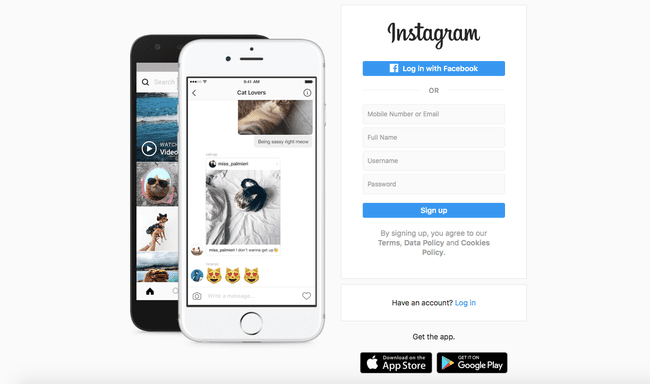
Odaberi Zaboravili ste lozinku.
Za početak ćete imati opciju da unesete svoju adresu e-pošte, telefonski broj ili korisničko ime. Unesite što god odaberete u prazno polje, a zatim odaberite
Resetiranje lozinke.Nakon što unesete svoje podatke, skočni prozor će vas obavijestiti da provjerite e-poštu ili telefonski broj povezan s vašim računom za vezu za poništavanje lozinke. Primit ćete ili tekstualnu poruku e-poštu koja sadrži vezu.
Nakon što je primite, idite do mjesta na kojem se nalazi vaša veza i otvorite je.
U Nova lozinka polje, Upiši novu lozinku. Instagram će od vas tada tražiti da potvrdite novu lozinku u Potvrda nove lozinke polje. Nakon toga odaberite Resetiranje lozinke.
Instagram će vam poslati tekstualnu poruku, ako je primjenjivo, s kodom za resetiranje. Unesite kod u Sigurnosni kod kutija.
-
Ako je kod koji ste unijeli točan, vaša je promjena lozinke uspješna i bit ćete preusmjereni na svoj Instagram račun.
Čuvajte svoju novu lozinku negdje na sigurnom, na mjestu koje se možete sjećati za budućnost. Investirajte u alat za lozinku kao npr LastPass ili upotrijebite svoj preglednik da zapamtite lozinke umjesto vas.
Gotov si!
Korištenje Facebook Reset na mobilnom uređaju
Prilikom poništavanja lozinke za Instagram na mobilnom uređaju, imate opciju koristiti Facebook za ponovno prijavljivanje na svoj račun ako su vaši Instagram i Facebook računi povezani.
Na mobilnom uređaju dodirnite Zaboravili ste lozinku.
Na sljedećem zaslonu vidjet ćete a Nastavi kaotvoje ime na dnu s ikonom Facebooka. Dodirnite ovaj gumb da biste se prijavili sa svojim Facebook računom. U slučaju uspjeha bit ćete preusmjereni na svoj Instagram račun.
Zašto se ne mogu prijaviti na Instagram?
Ako mislite da trebate poništiti lozinku, razmislite o nekoliko razloga zašto bi vam Instagram mogao uskratiti pristup vašem računu. Neki od ovih razloga mogu uključivati:
- Lozinka unesena pogrešno: Pogrešan unos lozinke je jednostavan, osobito na mobilnom uređaju. Pokušajte se ponovno prijaviti, ovaj put pažljivo vodeći računa o tome što upisujete.
- Lozinka je osjetljiva na velika i mala slova: Instagram koristi lozinke koje razlikuju velika i mala slova, što znači da svaki put morate upisivati mala i velika slova potpuno isto.
- Korisničko ime nije točno: Provjerite je li vaše korisničko ime ispravno. Dobra vijest je da vam Instagram omogućuje korištenje vašeg telefonskog broja, korisničkog imena ili adrese e-pošte za prijavu. Ovdje možete isprobati svoje opcije.
Ako sve te opcije ne uspiju, definitivno je vrijeme da poništite lozinku za ulazak na svoj račun. Bilo da ste na telefonu ili stolnom računalu, proces je brz, jednostavan i potpuno isti.
